平时工作中用到Excel表格的几率特别大,也积累了一些小技巧,今天就给大家分享一下计算年龄的方法。
在Excel表格中利用“系统时间”和“出生年月”来计算“周岁年龄”、“虚岁年龄”和“实际年龄”是非常方便的,特别是人事管理和工资的统计中遇到的可能性比较大,一起来看一下计算年龄的方法吧。
方法一
第一步,如下图所示,先把需要计算年龄的出生日期输入到表格中。
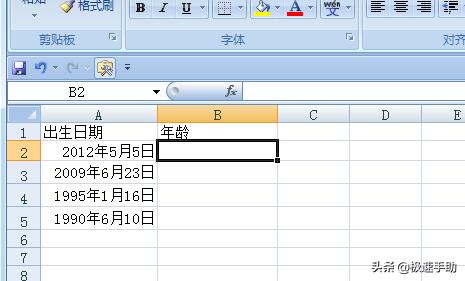
第二步,然后在B2单元格中输入公式【=(TODAY()-A2)/365】,直接回车就计算出年龄了。
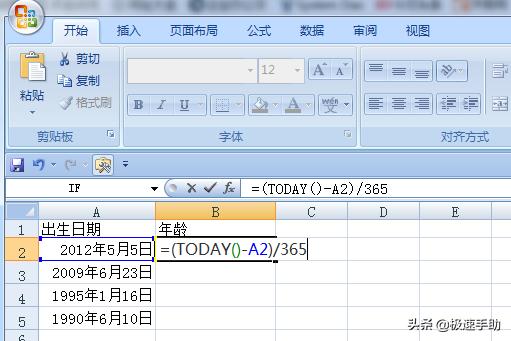
第三步,选中B2单元格,双击选框右下角的黑点,填充整列的年龄。
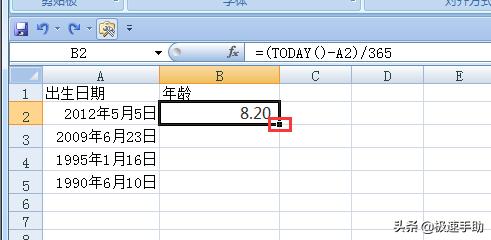

第四步,调整年龄的小数点,选中整列年龄,鼠标右击选择【设置单元格格式】进行调整。选中数值,把小数点位数调节为【0】即可。
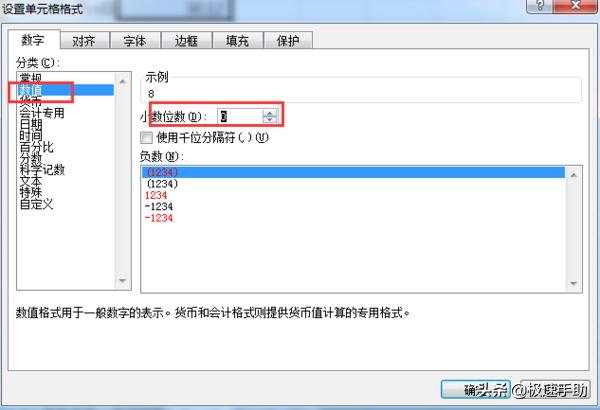
方法二
这个方法跟上一个差不多,使用year函数用现在的年份减去出生日期的年份。只要在B2 单元格中输入公式【=YEAR(TODAY())-YEAR(A2)】,然后回车即可。
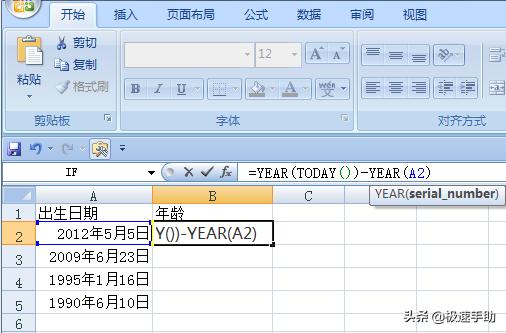
以上这两种方法,算出周岁,如果要算虚岁的话,直接加1就可以了。
好了Excel表格计算年龄的方法就先介绍到这里了,希望对大家有所帮助。
























 被折叠的 条评论
为什么被折叠?
被折叠的 条评论
为什么被折叠?








